Como espelhar uma imagem no Photoshop [Inverter]
Crie novas composições harmoniosas com fotos para diversa finalidades; sabendo como espelhar uma imagem no Photoshop
Crie novas composições harmoniosas com fotos para diversa finalidades; sabendo como espelhar uma imagem no Photoshop
Sua foto de família está incrível, mas estão todos olhando para a direita e precisa usá-la em uma página à esquerda, em um álbum para presentear? É, não podemos controlar tudo. Uma alternativa — exceto em fotos com pessoas e textos escritos, como logos estampados nas roupas — é saber como espelhar uma imagem no Photoshop.
Os comandos de rotação de imagem nos permitem conforto visual, que é a a base para uma boa composição e aceitação de um projeto. Nem sempre conseguimos prever onde um logo ou marca d’água ficará ao final do tratamento de uma imagem e algumas adequações podem ser necessárias a fim de economizar tempo e salvar projetos.
Esta opção inverterá não só a imagem, mas o projeto como um todo.
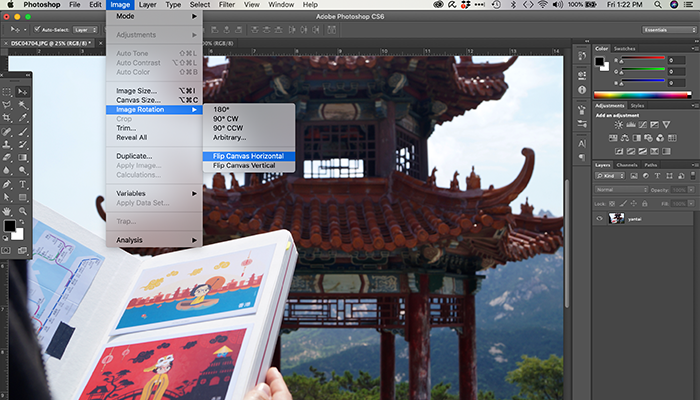
Esta opção inverterá somente a camada desejada, não o projeto todo.
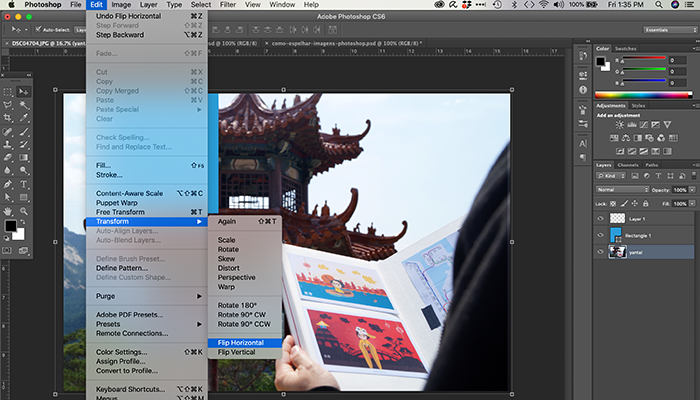
Também é possível espelhar uma imagem manualmente no Photoshop. Basta selecionar a camada que deseja inverter, pegar um dos cantos laterais ativos da seleção (superiores, inferiores ou laterais) e arrastar para o extremo oposto. Lembrando que essa é uma solução prática. Porém, pouco precisa e menos recomendada.
Por questões de segurança, guarde sempre a versão original de suas imagens.
Com informações: Adobe.